- Tủ lạnh giảm sốc đến 50% Khuyến mãi mới
- SALE KHỔNG LỒ - GIẢM SỐC 21 - 50%
- Tháng Panasonic - quà ngập nhà
- Đổi tủ lạnh - Máy lạnh cũ lấy PANASONIC thu hồi 2 triệu
- Đổi máy giặt cũ lấy PANASOIC thu hồi 2 triệu
- Tháng 9 may mắn cũng Panasonic
- Nội thất sale khổng lồ
![Khuyến mãi mới]()
- Gia dụng giảm sốc đến 50%
- Di động giảm sốc đến 50%
- Trả góp 0% & Khuyến mãi
- Kinh nghiệm mua sắm
- Tư vấn Điện thoại di Động
- Tư vấn Điện tử
- Tư vấn Điện lạnh
- Tư vấn Di động - Tablet
- Tư vấn Gia dụng
- Tư vấn máy nước nóng
- Tư vấn nồi cơm điện
- Tư vấn lò vi sóng - lò nướng
- Tư vấn bếp ga - bếp Âm
- Tư vấn bếp từ - hồng ngoại
- Tư vấn máy hút khói
- Tư vấn nồi áp suất - hấp
- Tư vấn nồi lẩu điện
- Tư vấn Ấm - ca - bình Đun
- Tư vấn máy xay sinh tố
- Tư vấn bình thủy Điện
- Tư vấn máy ép trái cây
- Tư vấn máy làm sữa đậu nành
- Tư vấn máy pha cà phê
- Tư vấn máy hút bụi
- Tư vấn bàn Ủi
- Tư vấn quạt
- Tư vấn máy sấy tóc
- Tư vấn Đồ dùng nhà bếp
- Tư vấn Đồ dùng gia đình
- Tư vấn thiết bị chiếu sáng
- Tư vấn nồi - chảo
- Tư vấn máy lọc nước
- Tư vấn mua máy đánh trứng
- Tư vấn mua máy rửa chén - sấy chén
- Tư vấn mua máy cạo râu - tông đơ
- Tư vấn mua máy xịt rửa
- Tư vấn mua máy xay thịt
- Tư vấn mua máy đo huyết áp - nhiệt kế
- Tư vấn cân sức khỏe
- Tư vấn ổn áp
- Tư vấn Ghế massage
- Tư vân nồi chiên không dầu
- Tư vấn Phao
- Tư vấn máy hút ẩm
- Tư vấn Cây nước nóng lạnh
- Tư vấn Máy vắt cam
- Tư vấn máy làm tỏi đen
- Tư vấn máy sấy trái cây
- Tư vấn khóa điện tử
- Tư vấn thiết bị sưởi ấm
- Tư vấn viễn thông - vi tính
- Tư vấn nội thất
- Tư vấn sức khỏe & sắc Đẹp
- Mẹo vặt
- App & Game
- AI - Trí tuệ nhân tạo
- Món ngon
Bỏ túi ngay 4 cách tăng tốc Safari trên iPhone trong một nốt nhạc
Tác giả: Thanh TânNgày cập nhật: 22/05/2023 15:40:36Tác giả: Thanh Tân7454Nếu bạn đang dùng điện thoại iPhone hoặc các thiết bị của Apple thì chắc hẳn cũng không quá xa lạ gì với ứng dụng Safari đúng không nào? Đây là một trình duyệt mặc định trên các sản phẩm di động của Apple. Mặc dù thường thì nó có tốc độ rất nhanh, nhưng đôi khi Safari có thể gặp vấn đề chậm hoặc lag. Trong bài viết này Điện Máy - Nội Thất Chợ Lớn sẽ bật mí cho bạn vài cách tăng tốc Safari trên iPhone siêu dễ và nhanh chóng mà bạn không nên bỏ lỡ.

Cách tăng tốc Safari trên iPhone dễ dàng và nhanh chóng
Sau đây là 4 cách tăng tốc Safari trên iPhone cực dễ
Nếu ứng dụng Safari trên iPhone đôi lúc chạy chậm và làm bạn khó chịu hoặc thậm chí khiến bạn phải sử dụng một trình duyệt bên thứ ba để truy cập web. Bạn có thể thử một số mẹo dưới đây để tăng tốc Safari trên iPhone của mình và hy vọng rằng Safari sẽ được cải thiện một phần nào đó về tốc độ.
Kiểm tra kỹ về tình trạng kết nối Internet
Trước khi tìm cách khắc phục vấn đề với Safari, bạn nên kiểm tra tốc độ Internet của mình trước. Bằng cách này, bạn có thể xác định xem liệu Safari có phải là nguyên nhân chính của sự cố hay không.
Để thực hiện kiểm tra tốc độ Wifi, bạn cần mở máy tính hoặc điện thoại di động có cùng một kết nối mạng Wifi này và truy cập trang web “Speedtest” để kiểm tra tốc độ Internet của mình. Tuy nhiên, nếu bạn đang truy cập trên điện thoại iPhone thì không nên làm điều này bởi vì các vấn đề về Safari có thể làm giảm tốc độ kết nối và dẫn đến kết quả kiểm tra không chính xác.
Nếu tốc độ Internet của bạn nhanh, thì vấn đề có thể là do Safari và sau đó chúng ta mới tìm cách khắc phục nó.

Speedtest là trang web giúp người dùng kiểm tra tốc độ kết nối internet
Đóng những tab Safari mà bạn không dùng
Safari thường có khả năng xử lý lượng lớn băng thông và duy trì nhiều trang web mở cùng một lúc. Tuy nhiên, một số trang web “cắn” nhiều dữ liệu hơn trên Safari. Bằng cách đóng tất cả các tab đang mở, có thể sẽ giúp bạn xác định xem trang nào là “thủ phạm” đang gây tổn thất nhiều tài nguyên của mình.
Trên thực tế, mặc dù các dòng điện thoại cao cấp như iPhone 14 Pro Max 1TB tím sở hữu cấu hình khá ấn tượng, cho phép hoạt động cùng lúc nhiều tác vụ thế nhưng việc bạn mở quá nhiều tab cũng ảnh hưởng không nhỏ đến tốc độ tải trang.

Tắt những tab không sử dụng đến có thể sẽ giúp bạn cải thiện tốc độ Safari
Để đóng tất cả các tab đang chạy trên Safari, bạn hãy mở ứng dụng này và giữ nút Tab ở góc dưới cùng bên phải. Sau đó, một Popup nhỏ sẽ xuất hiện và yêu cầu bạn đóng tất cả các tab. Tiếp đến, bạn chỉ cần ấn chọn đóng tất cả (Close All Tabs) và hãy thử lại xem tốc độ của Safari đã được cải thiện hay chưa.
Xóa dữ liệu và lịch sử duyệt web của Safari trên iPhone
Nếu việc đóng các tab mà vẫn chưa khắc phục được phần nào sự cố này, bạn có thể thử cách đặt lại Safari và xóa bộ nhớ cache. Để thực hiện xóa dữ liệu Safari, hãy truy cập vào Cài đặt (Settings) > Safari > Xóa lịch sử và dữ liệu.
Sau khi thực hiện việc này, hãy khởi động lại Safari và kiểm tra xem nó có tải các trang nhanh hơn không. Nếu nó nhanh hơn trong một lúc nhưng dần dần nó chậm lại, bạn có thể thử một số mẹo khác để tăng tốc Safari.

Cách xóa dữ liệu và lịch sử duyệt web Safari trên iPhone
Xóa cài đặt mạng (Đặt lại cài đặt mạng)
Nếu các mẹo trên không giải quyết được vấn đề, bạn có thể thử đặt lại cài đặt mạng trên iPhone. Thao tác này sẽ đặt lại tất cả các kết nối liên quan đến mạng trên thiết bị của bạn, hy vọng sẽ cải thiện tốc độ trình duyệt Safari.
Để thực hiện đặt lại cài đặt mạng, bạn có thể làm theo hướng dẫn sau: Trên iPhone bạn hãy chọn Settings (Cài đặt) > General (Cài đặt chung) > Transfer or Reset iPhone (Chuyển hoặc Đặt lại iPhone) > Reset (Đặt lại ) > Reset Network Settings (Đặt lại Cài đặt Mạng).
Sau khi thực hiện thao tác này, bạn cần phải thiết lập lại các kết nối mạng trên thiết bị của mình, bao gồm cả mật khẩu Wifi. Nếu vấn đề vẫn tiếp tục xảy ra, bạn có thể đặt lại thiết bị của mình về cài đặt gốc như là giải pháp cuối cùng.

Cách đặt lại cài đặt mạng trên iPhone, cách này có thể giúp bạn tăng tốc Safari
Vừa rồi là những cách tăng tốc Safari trên iPhone siêu dễ và nhanh chóng, hy vọng bài viết trên sẽ giúp bạn khắc phục được tình trạng này và tăng trải nghiệm khi sử dụng điện thoại. Chúc bạn thành công ! đừng quên theo dõi Điện Máy - Nội Thất Chợ Lớn mỗi ngày để được cập nhật thêm nhiều mẹo hay ho khác nhé !
Bài viết liên quan

Top 5 điện thoại từ 2 đến 4 triệu có thiết kế đẹp mắt và cấu hình ổn định
1,905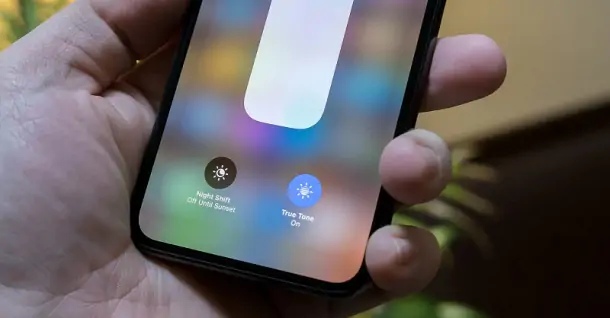
Công nghệ True Tone là gì? Những điểm gì đặc biệt ở công nghệ này?
8,557
Top 5 điện thoại dưới 2 triệu - Thiết kế đẹp mắt, hiệu năng ổn định
4,172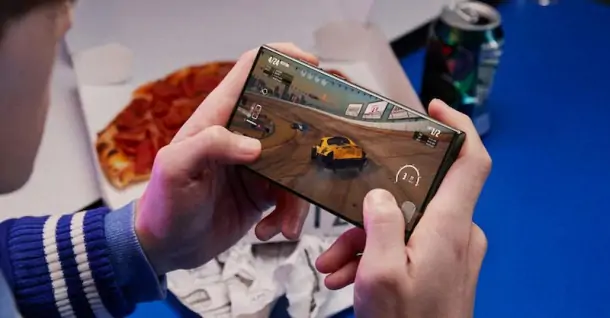
Tìm hiểu cách giúp tối ưu trải nghiệm chơi game trên Samsung Galaxy S23 Ultra
6,822
Màn hình Super Retina XDR là gì? Khám phá công nghệ đỉnh cao trên iPhone
2,965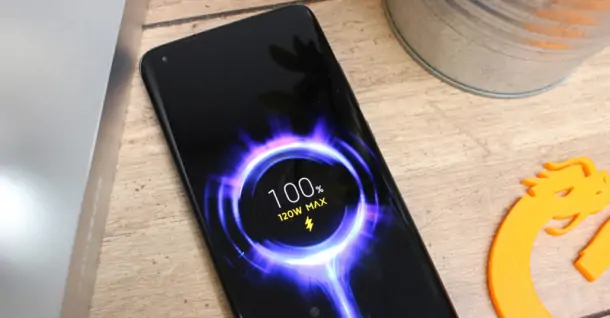
Top 5 điện thoại hỗ trợ sạc siêu nhanh ấn tượng
8,455Tải app Dienmaycholon
Tải app theo dõi thông tin đơn hàng và hàng ngàn voucher giảm giá dành cho bạn.

Tin nổi bật

Mua Panasonic chuẩn Nhật - Trúng ngay xe điện Nhật
Đón Tết 2026 cùng Panasonic với chương trình “Mua Panasonic chuẩn Nhật, trúng ngay xe điện Nhật” – ưu đãi hấp dẫn, quà tặng đầu xuân đậm chất Nhật Bản ...270
Sắm Tết Rộn Ràng - Ưu Đãi Ngập Tràn
Khách hàng khi mua bất kì sản phẩm thương hiệu LG thuộc danh sách sản phẩm được áp dụng tại mục 5 trong thời gian diễn ra chương trình sẽ nhận được quà tặng Máy hút bụi LG A9T-LITE.DEGPLVN trị giá 24,...1809
Đón Tết Thêm Hên - Vòng Quay May Mắn
Khi khách hàng mua sản phẩm Philips tại hệ thống Siêu Thị Điện Máy - Nội Thất Chợ Lớn gồm: : Bình đun, Máy xay thịt, Máy đánh trứng, Nồi chiên không dầu, Nồi cơm điện, Nồi áp suất, Bàn ủi (bàn là), Má...1575
Mua 1 Tặng 1, An Tâm Thở Sạch Cùng Sharp
Ưu đãi dành cho khách hàng khi mua 01 máy lọc không khí thương hiệu Sharp sẽ được nhận miễn phí 01 màng lọc HEPA Sharp theo mã sản phẩm tương ứng trong thời gian diễn ra chương trình (danh sách chi ti...324
Tặng Thêm 2 Năm Bảo Hành Và 1 Đổi 1 Trong Vòng 90 Ngày
Khách hàng khi mua máy giặt Toshiba tại hệ thống Siêu thị Điện Máy - Nội Thất Chợ Lớn trên toàn quốc (bao gồm online) trong thời gian diễn ra chương trình sẽ được tận hưởng các ưu đãi sau: - Tặn...1333


















